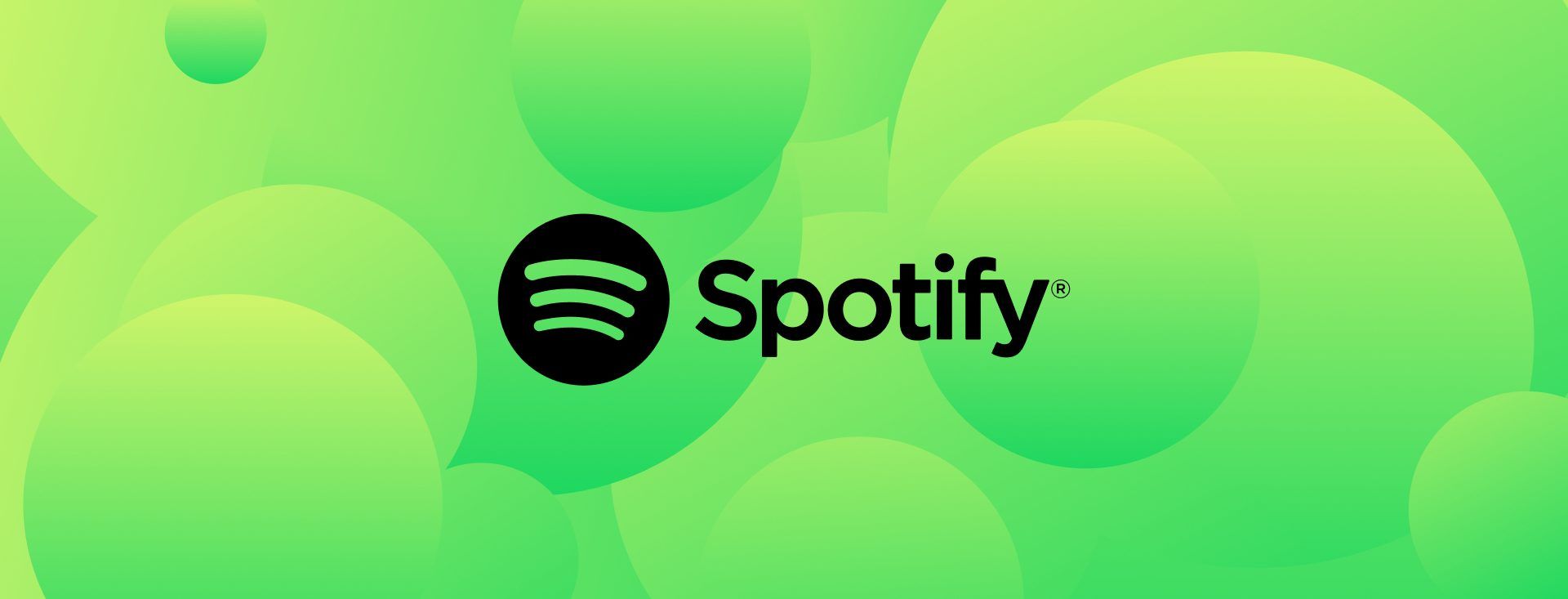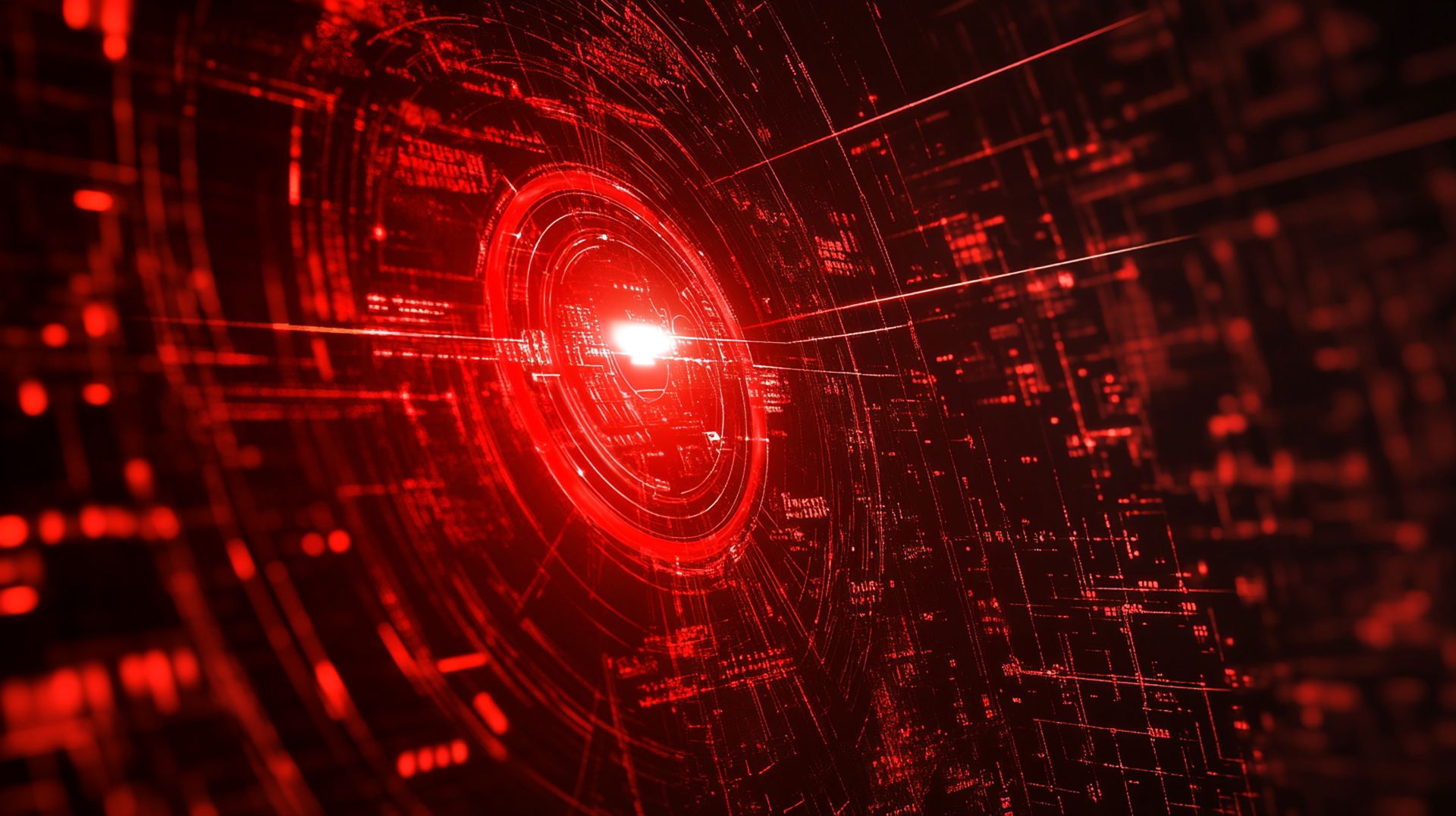Stable Diffusion Online établit une nouvelle norme dans le monde de la génération d’images par IA, en combinant des fonctionnalités sophistiquées avec une expérience utilisateur accessible et intuitive. Historiquement, les étapes de déploiement associées à Stable Diffusion posaient des défis importants, en particulier pour les novices en la matière. Cependant, Stable Diffusion Online élimine ces obstacles en offrant une interface conviviale qui s’adresse aussi bien aux novices qu’aux professionnels chevronnés.
Qu’est-ce que Stable Diffusion Online ?
Stable Diffusion Online est un générateur d’images IA en ligne qui se distingue par l’intégration de fonctionnalités avancées dans un environnement convivial. Cette plateforme permet aux utilisateurs de créer des images uniques et très détaillées sans la configuration fastidieuse requise auparavant. Grâce à des invites personnalisables, des invites négatives et une gamme de méthodes d’échantillonnage, les utilisateurs peuvent exercer un contrôle précis sur leurs résultats créatifs.
Caractéristiques de Stable Diffusion Online
Stable Diffusion Online n’est pas seulement un outil mais une solution complète conçue pour un large éventail d’applications.
- txt2img: Le mode txt2img permet aux utilisateurs de générer des images directement à partir de descriptions textuelles. Cette fonctionnalité exploite les capacités de l’IA avancée pour interpréter et visualiser les entrées textuelles, créant ainsi des images très détaillées et contextuellement pertinentes.
- img2img: Le mode img2img permet aux utilisateurs de transformer une image existante en une nouvelle création tout en conservant certaines des caractéristiques d’origine. Cette fonctionnalité est particulièrement utile pour peaufiner ou réimaginer des images, offrant une liberté créative pour effectuer des ajustements importants ou des améliorations subtiles.
- Informations sur le format PNG : La fonction PNG Info fournit des métadonnées détaillées sur les images PNG générées ou téléchargées sur la plateforme. Cela peut inclure des informations telles que les paramètres de génération, les valeurs de départ et d’autres détails techniques essentiels à la reproductibilité et aux ajustements ultérieurs.
Diffusion stable 3 Milieu:Découvrez le SD3 pas si stable
Comment générer des images sur Stable Diffusion Online ?
Voici un guide étape par étape :
- Accédez au Diffusion stable en ligne plateforme où vous pouvez générer des images.
- Assurez-vous que vous êtes sur l’onglet txt2img, qui vous permet de générer des images à partir d’invites de texte.
- Dans le champ supérieur étiqueté, entrez la description souhaitée de l’image que vous souhaitez générer.
Nous avons essayé: «Data scientist, beau, masculin, ultra-réaliste, éclairage doux, 8k«
- Dans le champ inférieur, entrez les descriptions des éléments que vous souhaitez éviter dans votre image générée.
Nous sommes entrés: «dessin animé, anime, (yeux, nez, oreilles, nez déformés), mauvaise anatomie, laid«
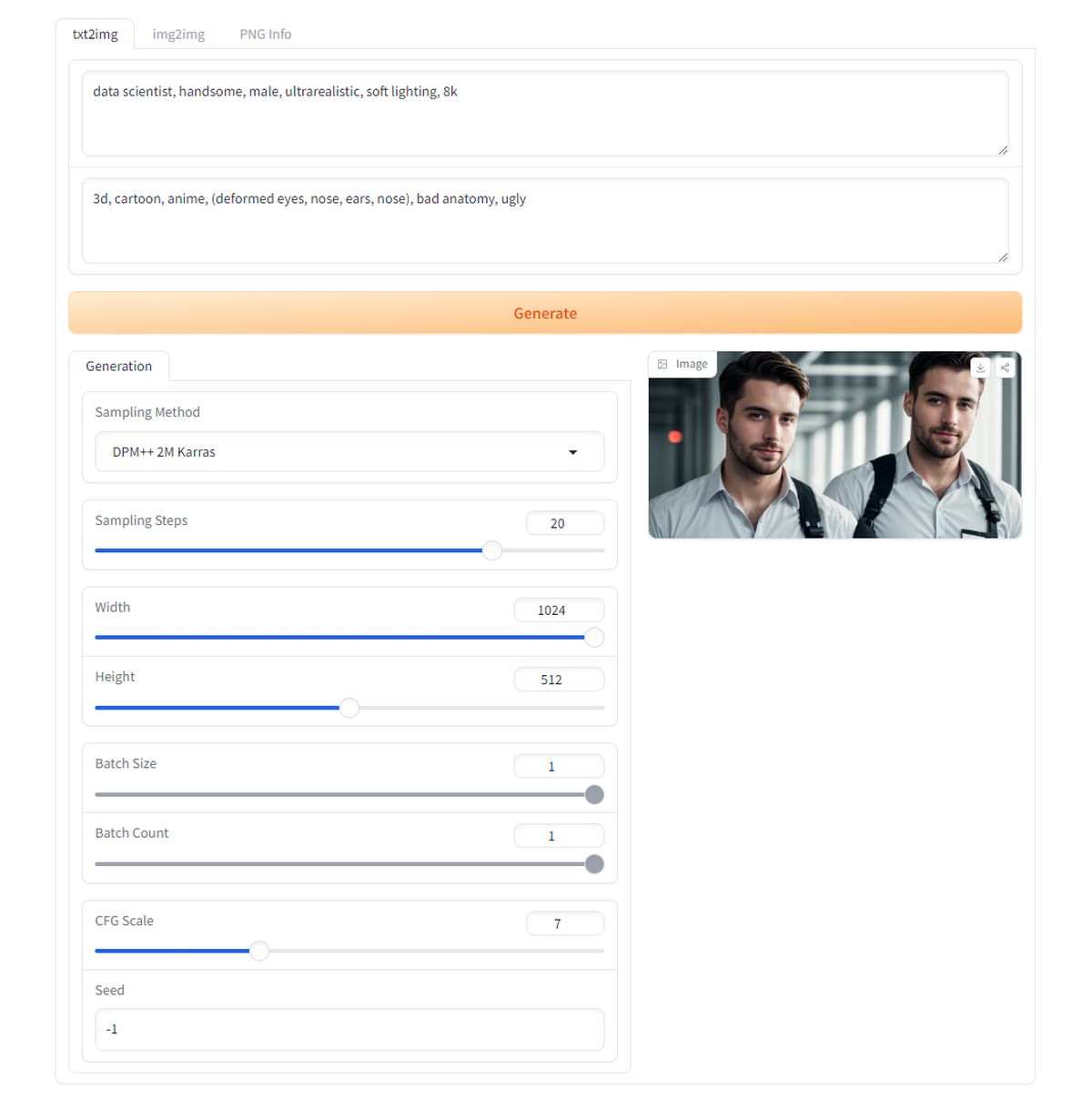
Vous pouvez ensuite configurer les paramètres suivants :
- Méthode d’échantillonnage:DPM++ 2M Karras est un algorithme spécifique utilisé pour débruiter et affiner l’image pendant la génération.
- Étapes d’échantillonnage: Détermine le nombre d’itérations que le modèle utilise pour générer l’image. Un plus grand nombre d’étapes peut améliorer les détails et la qualité.
- Largeur et hauteur: Les dimensions de l’image générée. Des valeurs plus élevées produisent des images plus grandes mais peuvent nécessiter davantage de ressources de calcul.
- Taille du lot:Nombre d’images générées simultanément.
- Nombre de lots: Nombre de lots générés. En multipliant la taille du lot par le nombre de lots, on obtient le nombre total d’images générées.
- Échelle CFG: Contrôle la force de l’influence de l’invite sur l’image générée. Une échelle plus élevée signifie une correspondance plus proche de l’invite mais peut réduire la créativité.
- Graine: Détermine le caractère aléatoire du processus de génération. Une valeur de départ fixe générera toujours la même image, tandis que -1 randomise chaque génération.
>>>Une fois tous les champs remplis et les paramètres configurés, cliquez sur le bouton Générer bouton pour créer votre image.
Réviser et sauvegarder:
- Une fois l’image générée, examinez le résultat. Vous pouvez ajuster l’invite ou les paramètres si nécessaire et régénérer l’image.
- Enregistrez l’image générée si vous êtes satisfait du résultat.
Notre résultat :

Conseils pour de meilleurs résultats
Lors de la création de votre message, incluez autant de détails pertinents que possible. Au lieu de dire « une personne », précisez des caractéristiques telles que « une jeune femme aux cheveux roux bouclés, portant une robe bleue, debout dans un jardin ensoleillé ». Plus votre message est descriptif, mieux l’IA peut visualiser et générer l’image souhaitée.
Les mots-clés sont essentiels pour guider l’IA vers des éléments particuliers. Donnez la priorité aux aspects les plus importants de votre image et listez-les au début de l’invite. Par exemple, « portrait ultra-réaliste d’un homme d’affaires, costume élégant, arrière-plan de bureau, éclairage du soir » met clairement en évidence les caractéristiques principales et le cadre.
Enrichissez votre message avec des adjectifs et des adverbes pour apporter de la profondeur et du contexte. Des descriptions telles que « dynamique, vibrant, finement détaillé » aident l’IA à comprendre le style et l’ambiance souhaités. Cela peut améliorer considérablement la qualité et la pertinence de l’image générée.
Les invites négatives sont des outils puissants pour exclure les éléments indésirables. Utilisez-les pour affiner vos résultats en spécifiant ce que vous ne voulez pas dans l’image. Par exemple, « invite négative : dessin animé, anime, (yeux, nez, oreilles déformés), mauvaise anatomie, laid » permet de garantir que l’image générée évite ces traits indésirables.
N’hésitez pas à générer plusieurs images et à affiner vos messages en fonction des résultats. De petits ajustements peuvent conduire à des améliorations significatives. Expérimentez différentes combinaisons de mots-clés, de descriptions et de paramètres pour découvrir ce qui fonctionne le mieux pour vos besoins spécifiques.
Crédits de l’image en vedette : Kerem Gülen/Mi-parcours